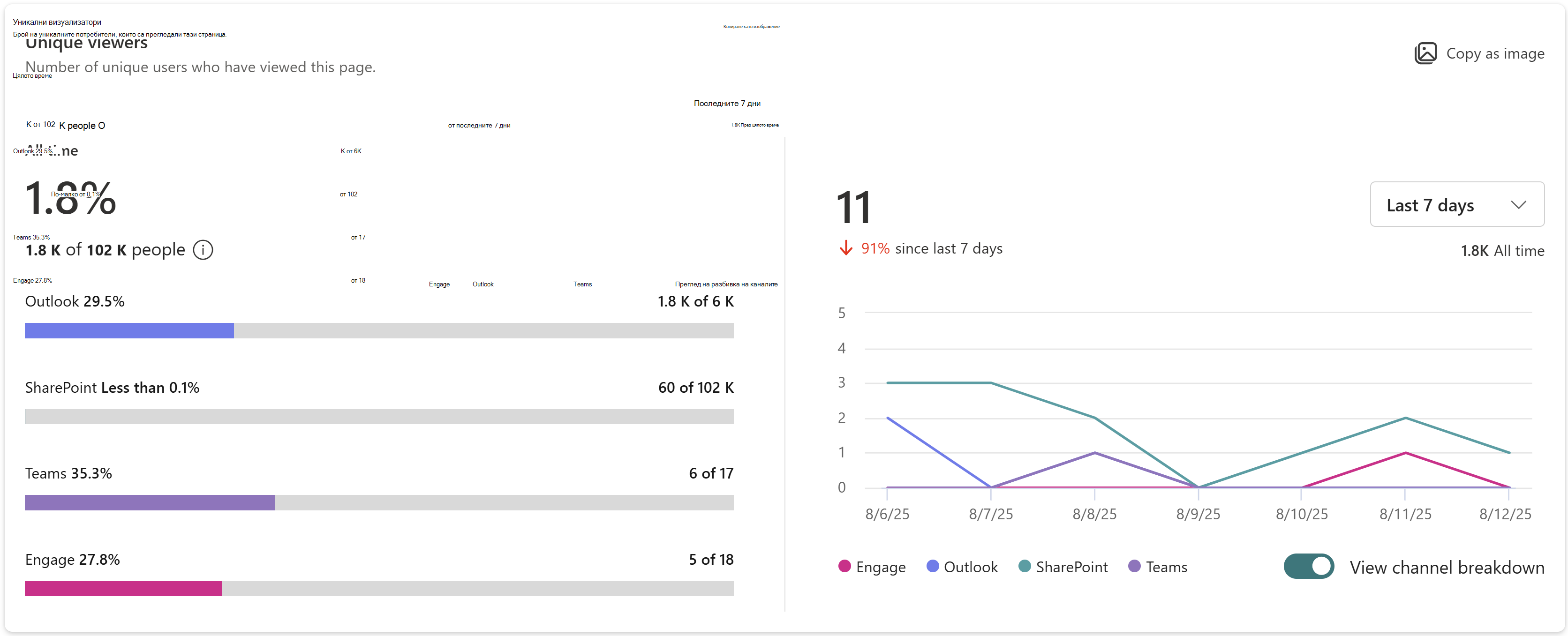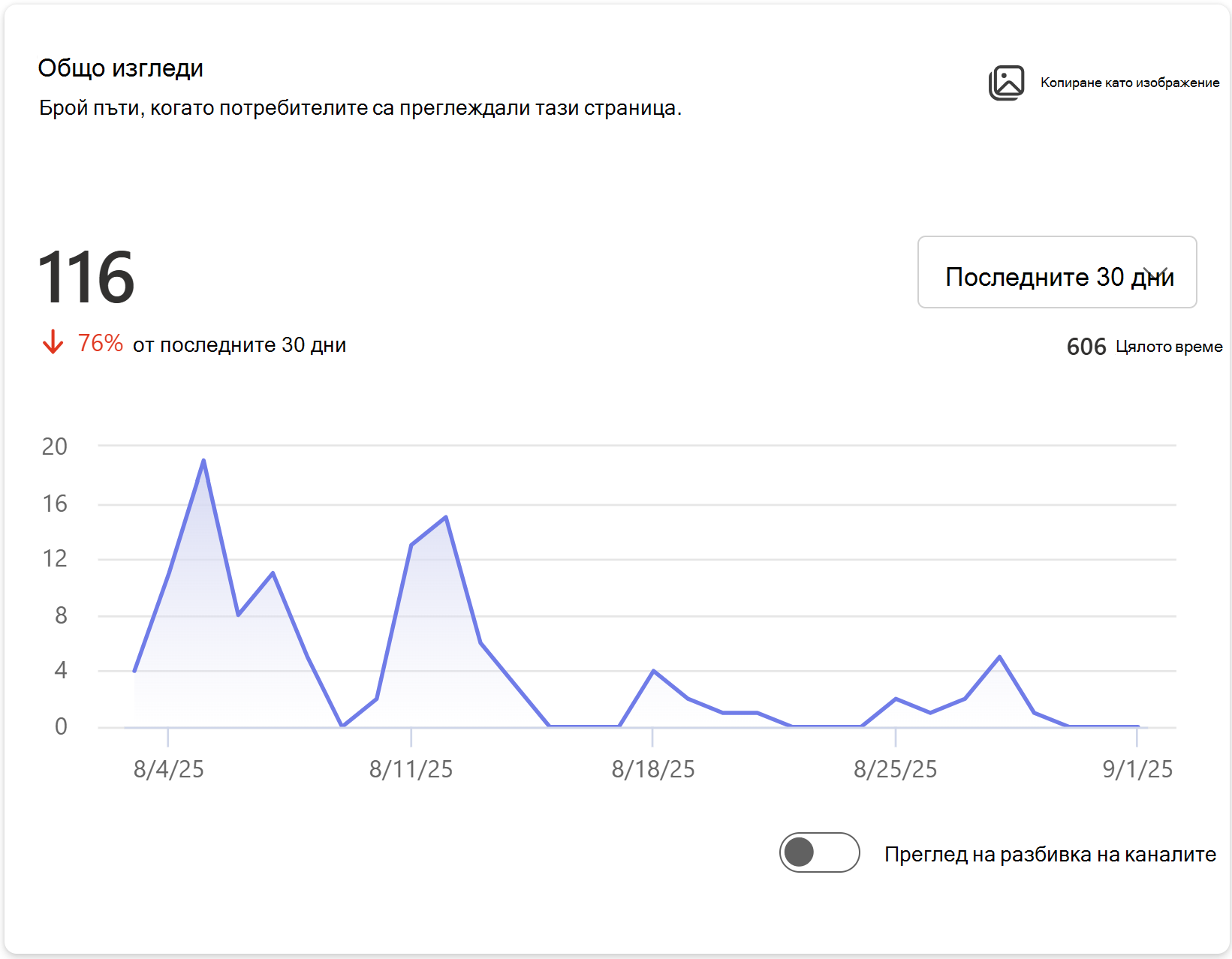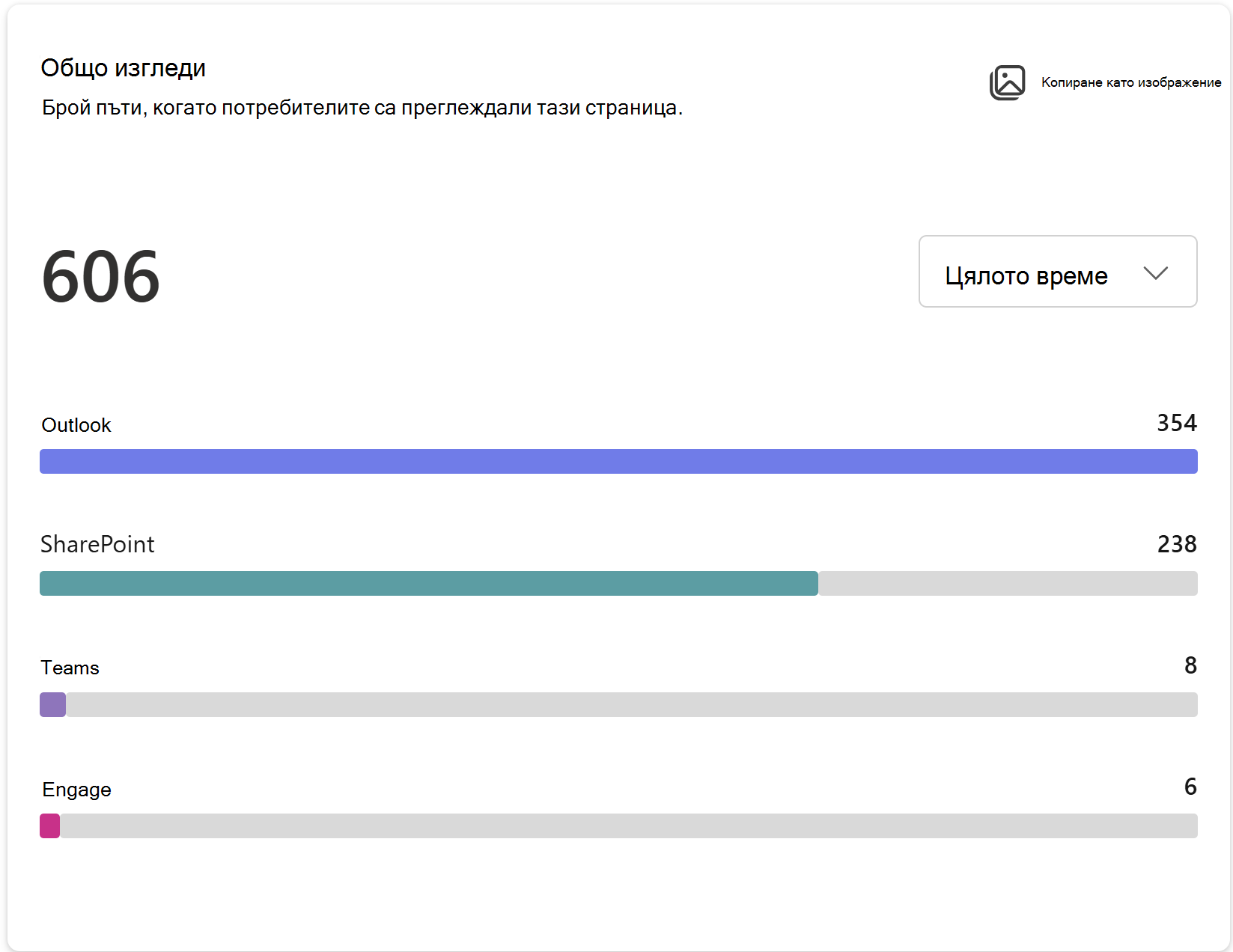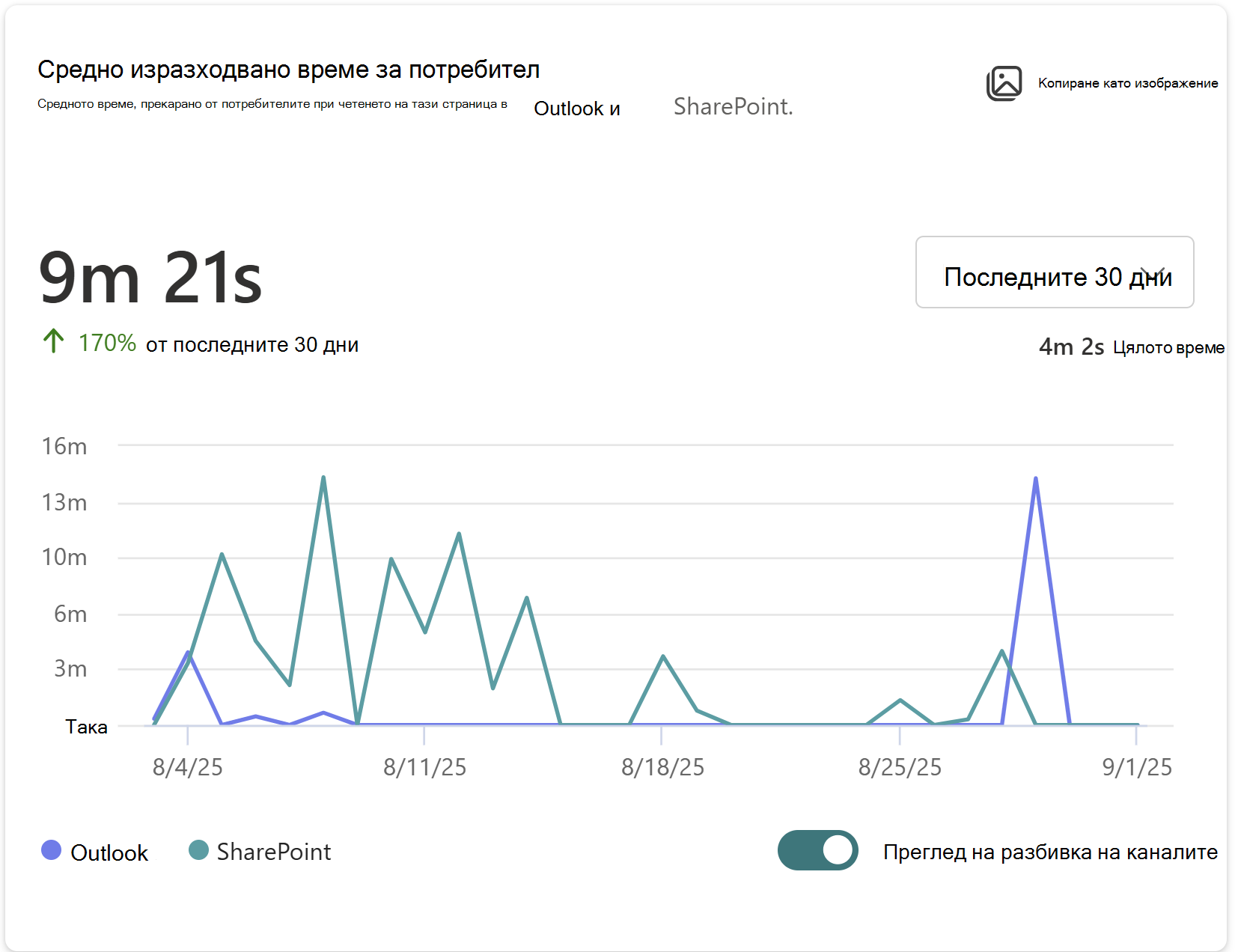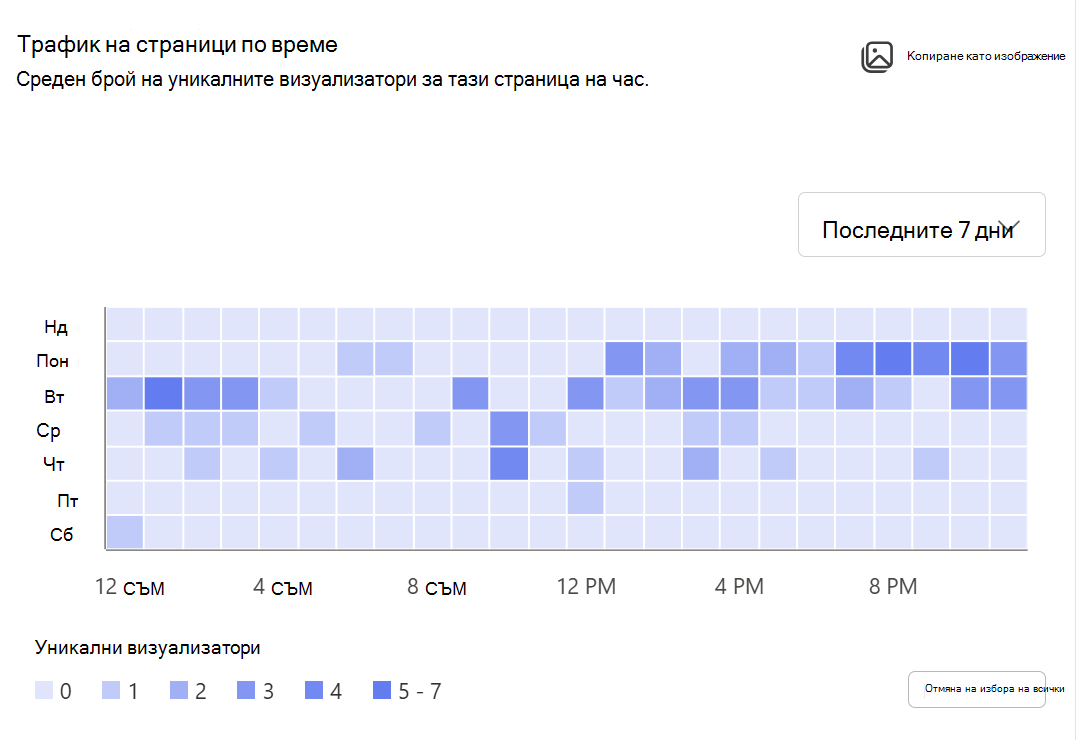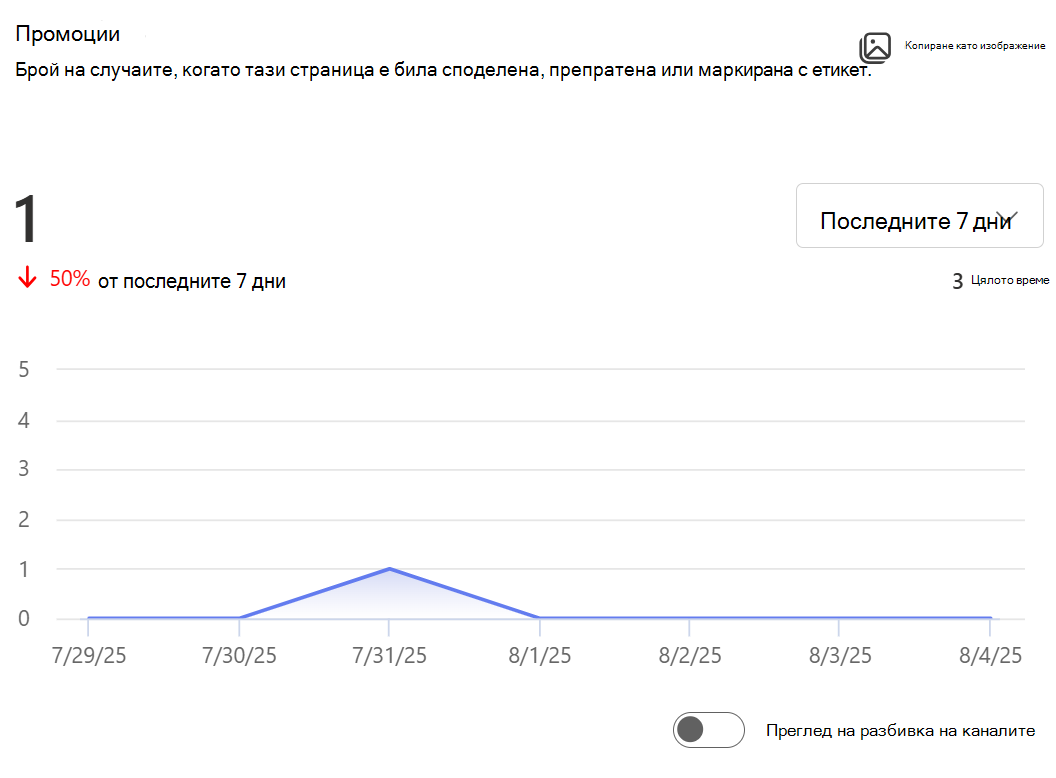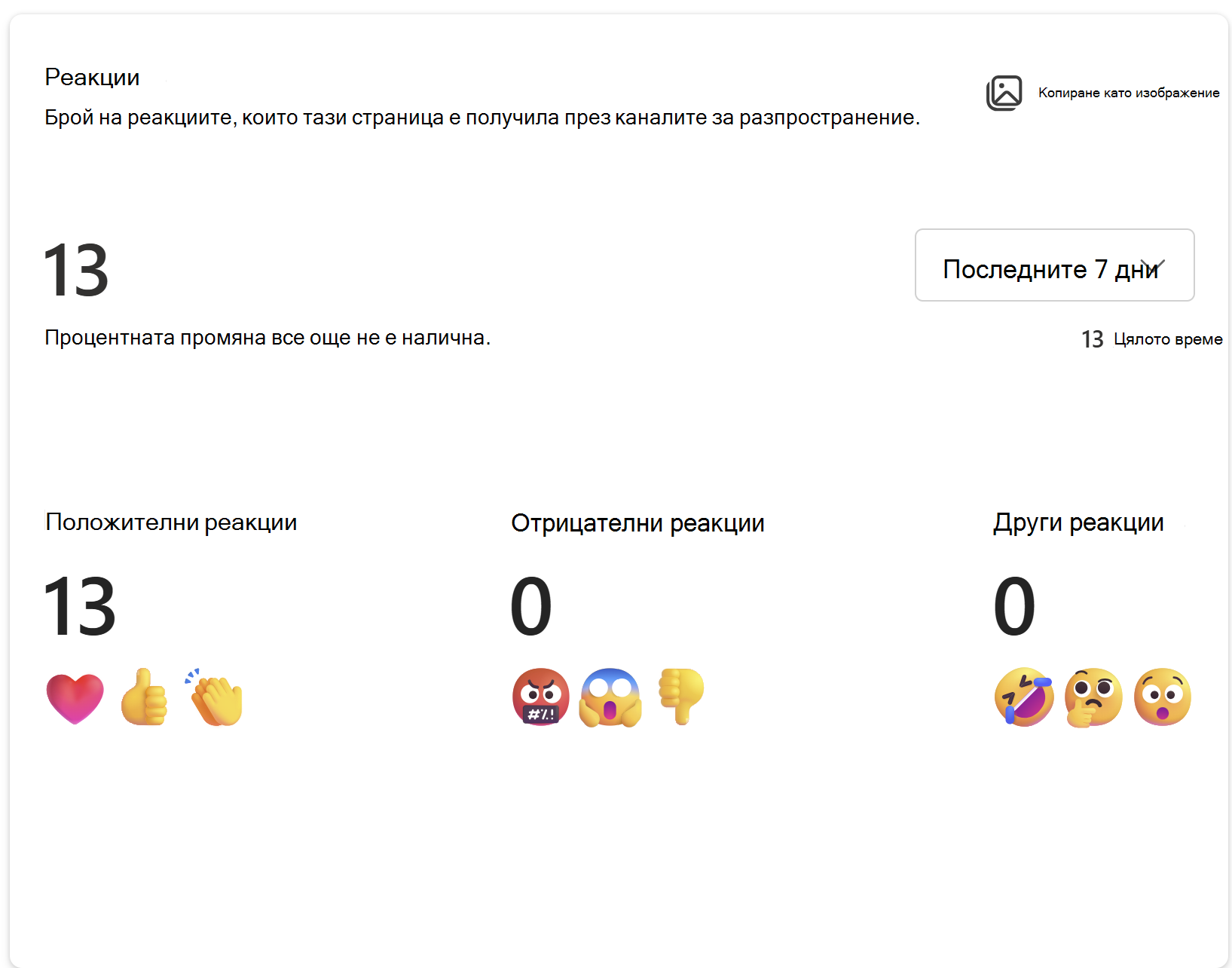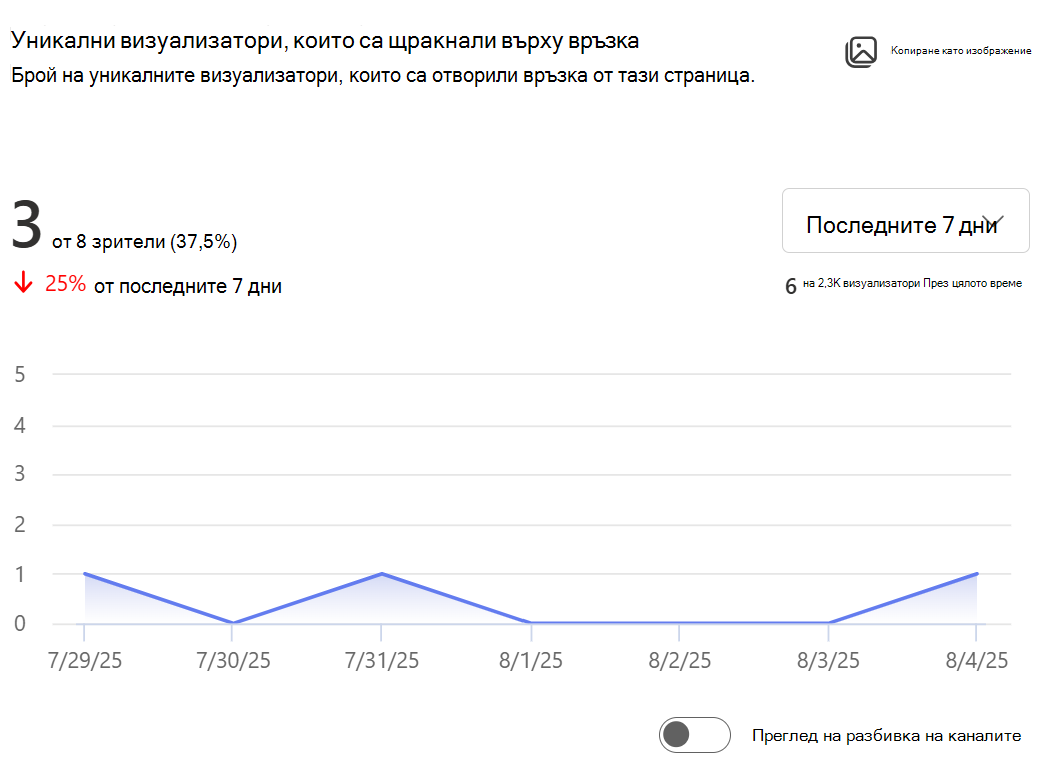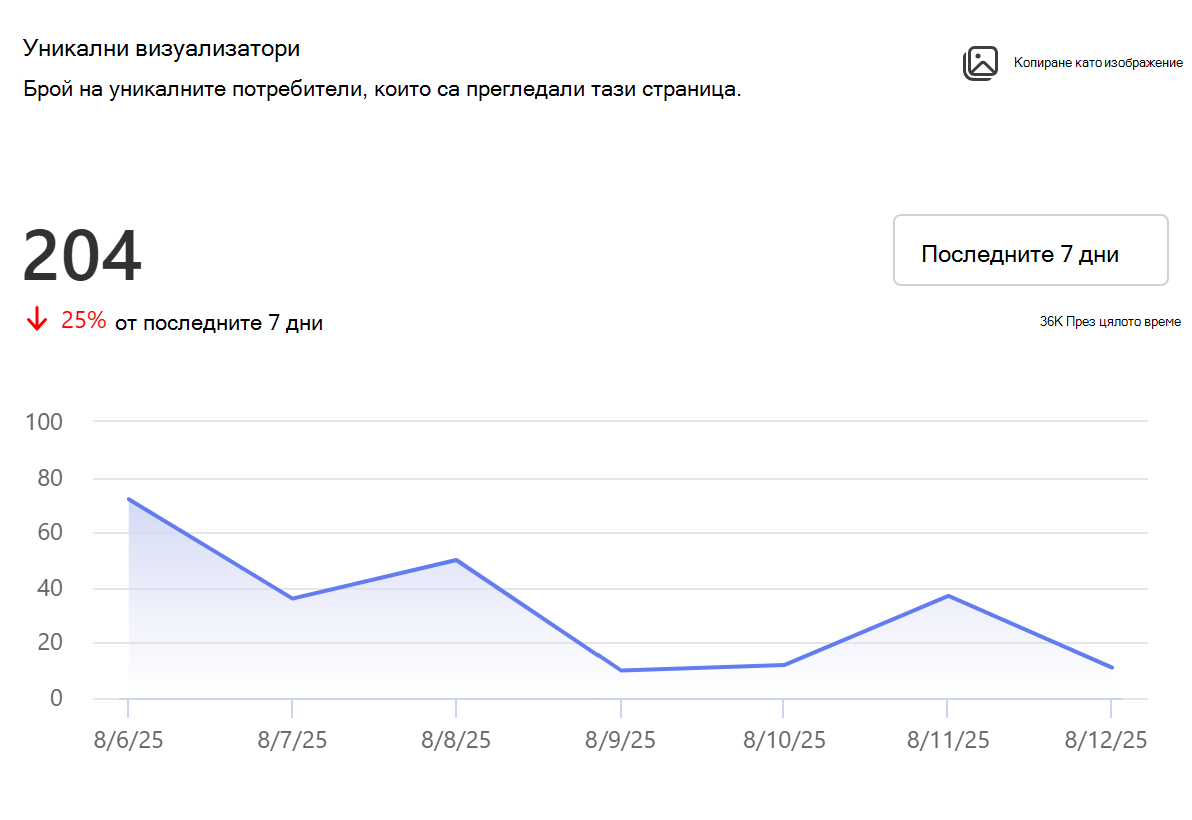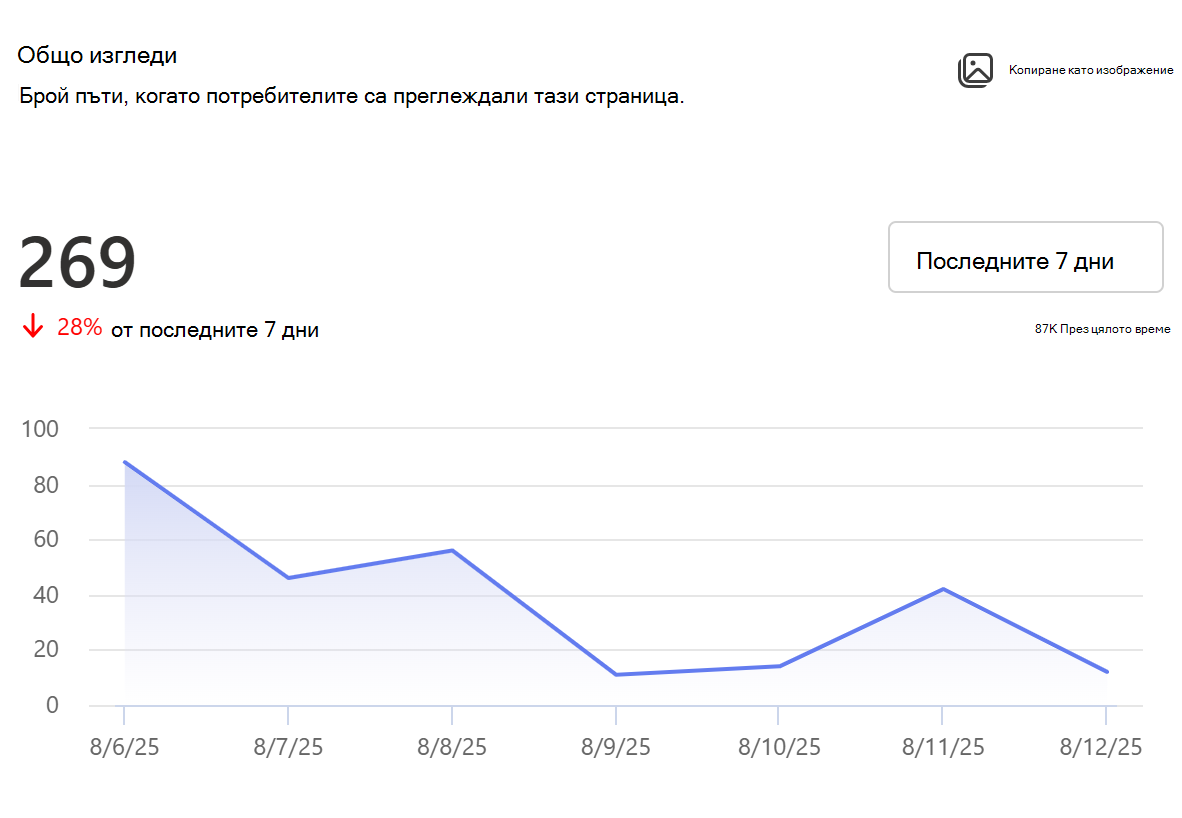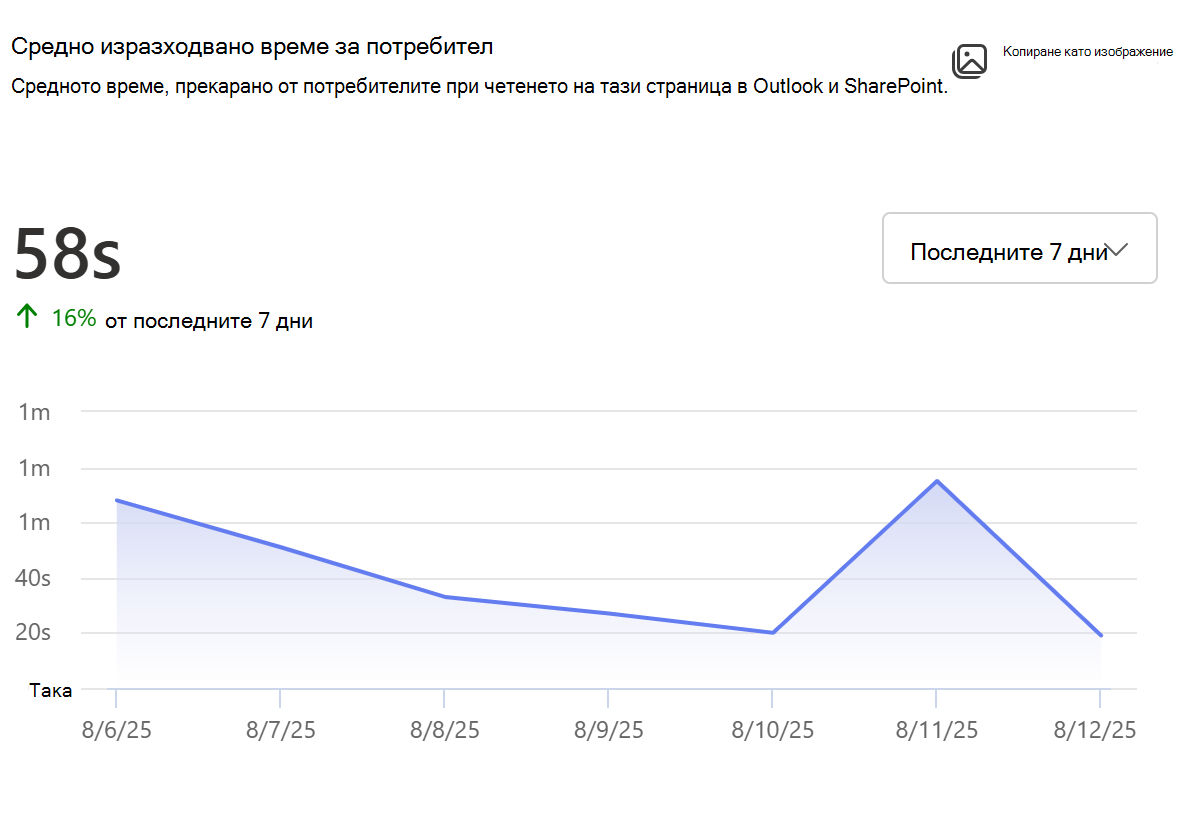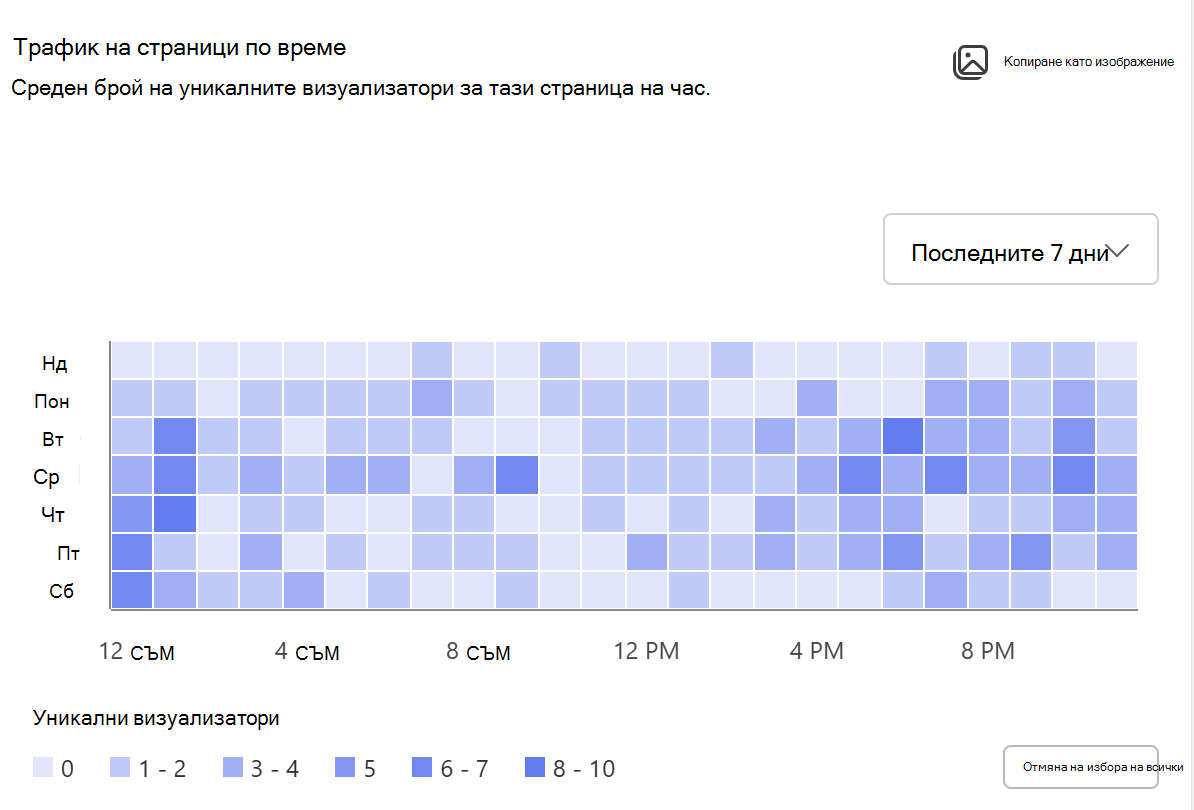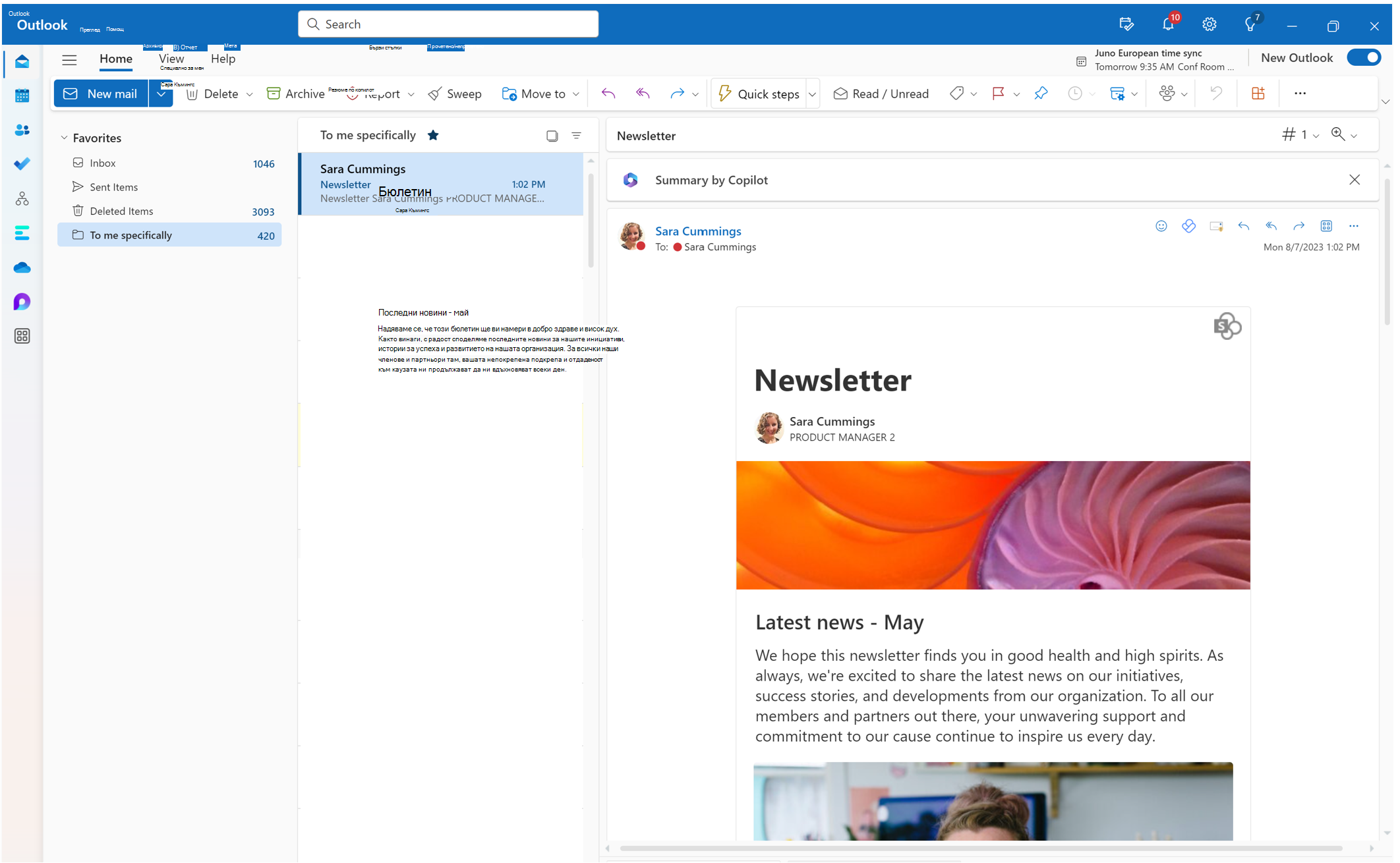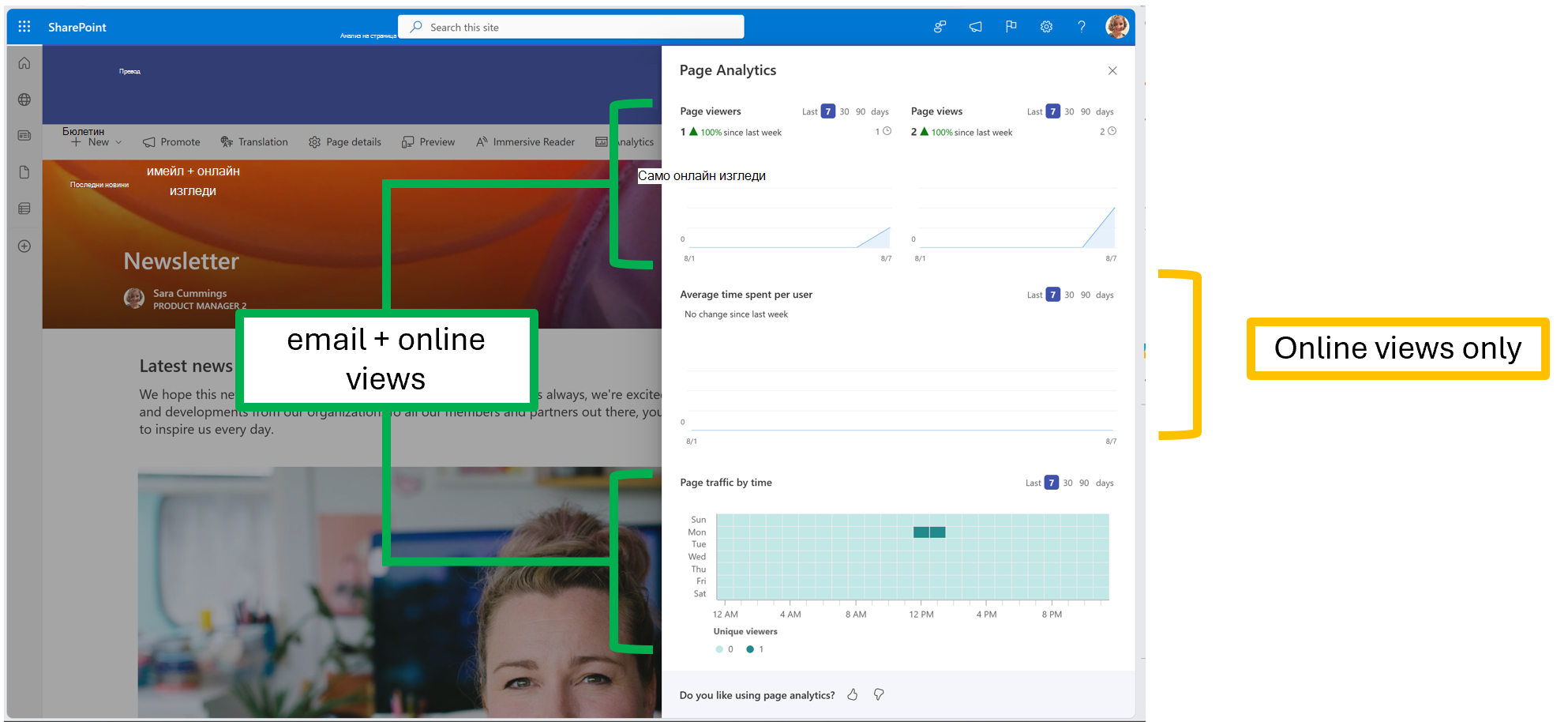Анализът на страници ви позволява да преглеждате информация за начина, по който потребителите взаимодействат с вашата страница или публикация в новини, във всички канали за разпространение, където са били споделени, като например Outlook, SharePoint, Teams и Engage.
Ако сте собственик на страница или член на сайта, където се намира страницата, можете да прегледате анализите за вашата страница или публикация в новини, като изберете Анализ в горния край на страницата.
Посетителите на сайта могат да преглеждат анализите, като изберат Изгледи в долната част на страницата.
Какво има в отчета за използване
Страницата за анализ предоставя диаграми и графики с данни за използването и ангажираността в публикуваната публикация с новини. Можете да видите броя на хората, които са преглеждали новините, колко пъти е било преглеждано съдържанието на новинарската публикация, средното време, прекарано в четене на новините на потребител, трафик на страница по време, реакции на емоджи, получени от съдържанието, колко често съдържанието се повишава и щраква през скоростта. Можете да филтрирате отчета за различни времеви периоди от 24 часа, 7 дни, 30 дни, 90 дни, 365 дни, 12 месеца и продължителност на новините. Можете също така да видите използването, разделено по канали за разпространение, до които е усилвана публикацията, включително Outlook, SharePoint, Teams и Engage. Ако искате да използвате данните от анализа, за да създадете собствени табла или презентации, можете също да експортирате данните в лист на Excel или във файл на PowerPoint.
Забележка: Изисква се лиценз за пакет на Microsoft Viva или Viva комуникации и общности, за да видите ежечасовите тенденции (24 ч.), ежедневните данни за 365 дни и метрики, като реакции, промоции и уникални зрители, които са щракнали върху връзка, както и разбивка на използването по канали за разпространение, като Outlook, SharePoint, Teams и Engage, както и за експортиране на данни в Excel и PowerPoint. Имайте предвид, че данните за използването от гости и анонимни потребители в момента не са включени дори и с тези лицензи. За повече подробности вижте Microsoft Viva планове и цени.
Уникални визуализатори
Показва общия брой отделни посетители на публикацията с новини, независимо колко често са посещавали.
Можете да видите тенденцията на уникалните зрители по час или ден или календарен месец за избрания времеви интервал. Посочете линията на тренд, за да видите данни за конкретен ден, час или месец. Заедно с тенденцията картата показва също и общия брой уникални зрители за избрания период от време в каналите за разпространение, включително Outlook, SharePoint, Teams и Engage. Можете да изберете друг времеви интервал с помощта на падащото меню. Превключвателят Преглед на разбивката на каналите ви позволява да показвате тенденции за всеки канал за разпространение и можете да изберете да разрешите или забраните показването на определени канали в легендата.
Оценка на изгледа на аудиторията:
Можете да видите общия брой уникални посетители на страницата през целия й живот, както и процента на потребителите, които са видели новините, в сравнение с общата аудитория, с която е споделена. Броят на уникалните зрители и скоростта на преглеждане на аудиторията е наличен като цяло в каналите за разпространение, както и за всеки канал за разпространение, за да ви помогне да оцените ангажираността на потребителите за всеки канал за разпространение.
Общата аудитория се изчислява чрез добавяне на членовете на всички групи с права да виждат публикацията на новините. Броят на потребителите се определя чрез добавяне на потребителите на Microsoft Entra ИД с разрешения за публикуваната публикация с дискусионни групи. Ако даден потребител присъства в няколко групи, той/тя се брои само веднъж. Ако новините са споделени в множество канали, общите потребители в каналите се броят само веднъж. Ако дадена публикация с новини е споделена с цялата организация, размерът на аудиторията не се изчислява за този случай.
В примера по-долу, през жизнения цикъл на публикацията с новини, 1,8K потребители са прегледали тази публикация в сравнение с размера на аудиторията от 102 К, с който са споделени новините, което показва процент на преглеждане на аудиторията от 1,8%. Можете също да видите, че през последните 7 дни 11 уникални потребители са преглеждали съдържанието в каналите за разпространение, което намалява с 91% трафик в сравнение с предишния 7-дневен период.
Забележка: Скоростта на преглед на аудиторията е налична само за публикации на новини, създадени след септември 2025 г.
Общо изгледи
Показва общия брой на изгледите на страници за публикацията с дискусионни групи.
Можете да видите тенденцията на изгледите на страници за избрания период от време. Алгоритъмът, използван за изчисляване на общия брой изгледи, е предназначен за филтриране на повтарящи се непрекъснати операции от един и същ потребител на един и същ елемент, например когато потребителят многократно обновява страницата. Заедно с тенденцията можете също да видите общия брой изгледи от избрания период от време в каналите за разпространение Outlook, SharePoint, Teams и Engage. Можете също да видите постоянните изгледи за тази страница в каналите за разпространение. Точно както при уникалната карта на зрителите, можете да посочите линията на тренда, за да видите данните за точка във времето, да изберете друг времеви интервал, да включите или изключите, за да видите разбивка на канал.
В примера по-долу, през последните 30 дни потребителите са преглеждали съдържанието 116 пъти в различните канали за разпространение, което намалява със 76% спрямо предишния 30-дневен период. Посещенията през целия живот за тази страница са 606.
Изгледите "Цялото време" показват разбивка на 606 постоянни изгледа в каналите за разпространение, като например Outlook, SharePoint, Teams и Engage.
Средно изразходвано време за потребител
Представлява времето на спиране, показващо средното време, прекарано от потребителите при четене на публикацията с новини в Outlook и SharePoint.
Отчетът изчислява времето, когато потребителите са активни в публикация с дискусионни групи. Тя показва средното време, прекарано на потребител през избрания времеви интервал, като разделя общото време на страницата на броя на уникалните посетители през дадения времеви интервал. Можете също да видите средното време, прекарано на потребител през целия жизнен цикъл на публикацията с дискусионни групи. Както и при другите карти, можете да посочите над линията на тренд, за да видите данните за точка във времето, да изберете различни времеви интервали и да включите или изключите разбивката на каналите за преглед.
Забележки:
-
Тази метрика е налична само за канали за разпространение на SharePoint и Outlook.
-
Тази метрика е налична за 7 дни, 30 дни, 90 дни, 365 дни, 12 месеца и жизнения цикъл на новинарската публикация.
-
Използването в мобилното приложение на SharePoint в момента не е включено в изчисляването на тази метрика.
В примера по-долу 30-дневният изглед за тази страница ни показва, че средно потребителят прекарва 9 минути и 21 секунди активно ангажиран със страницата, което представлява увеличение от 170% спрямо предишния 30-дневен период.
Трафик на страници по време
Показва ежечасовата тенденция на посетителите на новинарската публикация въз основа на локалната часова зона на визуализатора. По-тъмните оттенъци в диаграмата показват периодите от време, когато страницата получава по-голям потребителски трафик. Можете да използвате тази карта, за да определите най-доброто време за публикуване на новини и големи обявления.
Забележки:
-
Тази метрика е налична за времеви интервали от 7 дни, 30 дни и 90 дни.
-
Потребителските номера, показани в изгледите за 30 и 90 дни за конкретен ден и час, представляват средния брой потребители за този ден и час за периода от 30 или 90 дни.
Промоции
Показва общия брой акции, @mentions и имейл препращания, които тази публикация с новини е получила. Можете да изберете различни периоди от време, разбивка на изгледите по канал за разпространение и да разрешите или забраните показването на определени крайни точки.
Реакции
Показва общия брой реакции (като палец нагоре, усмихнато лице и др.), които тази новинарска публикация е получила през каналите за разпространение. Не всички канали за разпространение предоставят на потребителите възможността да реагират на съдържание и дори когато реакциите са възможни, различните канали за разпространение използват различен език или жестове, за да представят сходни потребителски намерения. Реакциите в каналите с подобни потребителски намерения са групирани в три категории: Положителни, Отрицателни и Други.
|
Реакция |
Определение |
|---|---|
|
Положителна |
Обичаи, палец нагоре, усмихнато лице, сърце, в различните дестинации за публикуване са групи като Положителни реакции. |
|
Отрицателна |
Тъжно лице, палец надолу |
|
Друго |
Когато намерението на потребителя е нееднозначно, реакцията се класифицира като неутрална. Това е различно от потребител, който изразява безразличие, но че реакцията е записана от системата, но не е ясно какво е искал да изрази потребителят. Например реакцията "Изненада" без контекст няма да бъде класифицирана като нито положителна, нито отрицателна. |
Уникални визуализатори, които са щракнали върху връзка
Представя CTR (скорост на щракване), показваща броя и процента на уникалните визуализатори на публикацията с новини, които също са щракнали върху връзка в публикацията с дискусионни групи. Можете да изберете различни периоди от време, да прегледате разбивка по канал за разпространение и да разрешите или забраните показването на определени крайни точки.
В примера по-долу, през последните 7 дни, на 8-те уникални потребители, които са прегледали страницата, 3 потребители също са щракнали върху връзка в страницата, показваща скорост на щракване от 37,5%.
Забележка: Тази метрика е налична само за канали за разпространение на SharePoint и Outlook.
Експортиране на данни и диаграми на отчет
Има три начина за експортиране на данни от анализа на страници на SharePoint: копиране като изображение, експортиране в Excel и експортиране в PowerPoint. Копирането на изображение е лесен начин да видите един аспект от отчета, докато опциите на Excel и PowerPoint ви позволяват да извършвате по-задълбочен анализ.
Копиране като изображение
Можете да копирате карта от отчета в клипборда, като изберете Копирай като изображение на картата и след това я поставите върху документ, имейл или чат в Teams. Можете да направите това във всяко настолно или браузърно приложение, което поддържа изрязване и поставяне от клипборда.
Export to Excel
Експортирането на отчета като файл на Excel генерира файл на вашия компютър, който съдържа всички данни, налични за съответния отчет. Тази опция може да ви помогне да извършвате по-нататъшен анализ и обработка на данни от това, което е налично в стандартната среда за анализ.
Щракнете върху падащото меню с опции за експортиране в горния край на страницата и изберете Excel , за да изтеглите електронната таблица на Excel, която съдържа цялата информация на страницата за анализ.
Експортиране в PowerPoint
Експортирането в PowerPoint генерира готов за споделяне файл на PowerPoint на вашия компютър. Когато експортирате данните от анализа на страницата, всяка карта се показва като отделен слайд. Експортирането отразява конфигурираната разбивка на каналите, състоянието на разрешените или забранените канали и избрания период от време за всяка карта.
Какво има в отчета за използване
Страницата за анализ предоставя диаграми и графики, предоставящи данни за използването и ангажираността на страницата. Можете да видите броя на хората, които са прегледали страницата, колко пъти е било преглеждано съдържанието на страницата, средното време, прекарано на страницата на потребител, и трафика на страниците по време. Можете да филтрирате отчета за различни времеви периоди от 7 дни, 30 дни и 90 дни.
Уникални визуализатори
Показва общия брой отделни посетители на страницата, независимо колко често са посещавали.
Можете да видите ежедневната тенденция на уникалните зрители за последните 7 дни, последните 30 дни и последните 90 дни. Посочете линията на тренд, за да видите данните за конкретен ден. Заедно с тенденцията, картата показва също общия брой уникални зрители за избрания период от време в каналите за разпространение Outlook и SharePoint. Можете да изберете друг времеви интервал с помощта на падащото меню.
В примера по-долу, през последните 7 дни 204 уникални потребители са преглеждали съдържанието в Outlook и SharePoint, което намалява с 25% спрямо предишния 7-дневен период. През живота на страницата потребителите на 36K са прегледали тази страница.
Общо изгледи
Показва общия брой изгледи на страници за последните 7 дни, последните 30 дни и последните 90 дни.
Можете да видите тенденцията на изгледите на страници за избрания период от време. Алгоритъмът, използван за изчисляване на общия брой изгледи, е предназначен за филтриране на повтарящи се непрекъснати операции от един и същ потребител на един и същ елемент, например когато потребителят многократно обновява страницата. Заедно с тенденцията можете също да видите общия брой изгледи от избрания период от време в каналите за разпространение Outlook и SharePoint. Можете също да видите постоянните изгледи за тази страница.
В примера по-долу, през последните 7 дни потребителите са преглеждали съдържанието 269 пъти в каналите за разпространение на Outlook и SharePoint, което е с 28% намаление спрямо предишния 7-дневен период. Посещенията през целия живот за тази страница са 87 К.
Средно изразходвано време за потребител
Представлява времето на спиране, показващо средното време, прекарано от потребителите при четене на страницата в Outlook и SharePoint. Отчетът изчислява времето, когато потребителите са активни в дадена страница. Тя показва средното време, прекарано на потребител през избрания времеви интервал, като разделя общото време на страницата на броя на уникалните посетители през дадения времеви интервал. Можете също да видите средното време, прекарано на потребител през целия живот на страницата.
Забележки:
-
Тази метрика е налична само за канали за разпространение на SharePoint и Outlook.
-
Използването в мобилното приложение на SharePoint в момента не е включено в изчисляването на този отчет.
-
Малка част от трафика няма да бъде отчетена в този отчет поради ограничения на уеб браузъра.
В примера по-долу 7-дневният изглед за тази страница ни показва, че средно потребителят прекарва 58 секунди активно ангажирайки страницата, което представлява увеличение с 16% спрямо предишния 7-дневен период.
Трафик на страници
Показва ежечасовата тенденция на посещенията на страницата през последните 7 дни, последните 30 дни и последните 90 дни за локалната часова зона на визуализатора. По-тъмните нюанси в диаграмата се отнасят за времевите слотове, когато има повече изгледи. Използвайте тази карта, за да определите най-доброто време за публикуване на страницата, за да увеличите ангажираността на потребителите.
Забележки:
-
Статистиката на времето на живот се показва за страници, създадени след февруари 2018 г. Сайтовете, създадени преди тази дата, ще показват статистика от февруари 2018 г. нататък.
-
Данните за използване (с изключение на ежечасова тенденция) се агрегират и показват въз основа на координирано световно време (UTC). Ежечасовата тенденция се показва в местна часова зона.
-
Гостите няма да имат достъп до анализа на страниците.
"Създадено за имейл" – Анализ на новини
Когато използвате създаване на публикация с новини "Създадено за имейл", можете да изпратите присъщо четима версия на своята публикация с новини директно в папката "Входящи" на читателя си. Вашите имейл изгледи, визуализатори и трафик на страниците ще бъдат добавени към анализа на страницата, но средното време, прекарано на потребител, ще отразява само вашите онлайн изгледи.
Получаване на данни за използване за сайт на SharePoint
Като собственик на SharePoint в сайт на Microsoft 365, можете да видите информация за това как потребителите взаимодействат с вашия сайт. Можете например да видите колко души са посетили сайта, общия брой посещения и кои файлове са преглеждани най-много. Научете повече.